V této příručce vám ukážu, jak snadno vytvořit mockup trička v Photoshopu. Ať už jste designér, umělec nebo jen někdo, kdo chce realisticky představit své návrhy - s správnými technikami můžete vytvořit působivé mockupy. Společně projdeme potřebné kroky od návrhu po integraci na tričko a já vám dám tipy, jak optimalizovat vaše výsledky.
Nejdůležitější poznatky
Dozvíte se, jak přenést návrh na tričko, upravit barvu a vytvořit realistický mockup. Dále se dozvíte, kde můžete najít zdarma mockupy.
Krok za krokem návod
Pro vytvoření vašeho mockupu trička otevřete nejprve Photoshop a načtěte váš vybraný design a také mockup trička.
1. Příprava a transformace designu
Začněte tím, že otevřete váš návrh v Photoshopu. Aby se ajustoval na tričko, musíte design upravit klávesou Ctrl + T (Transformovat). Dejte pozor, že musíte design také trochu naklonit, aby vypadal přirozeně, protože tričko je šikmé.
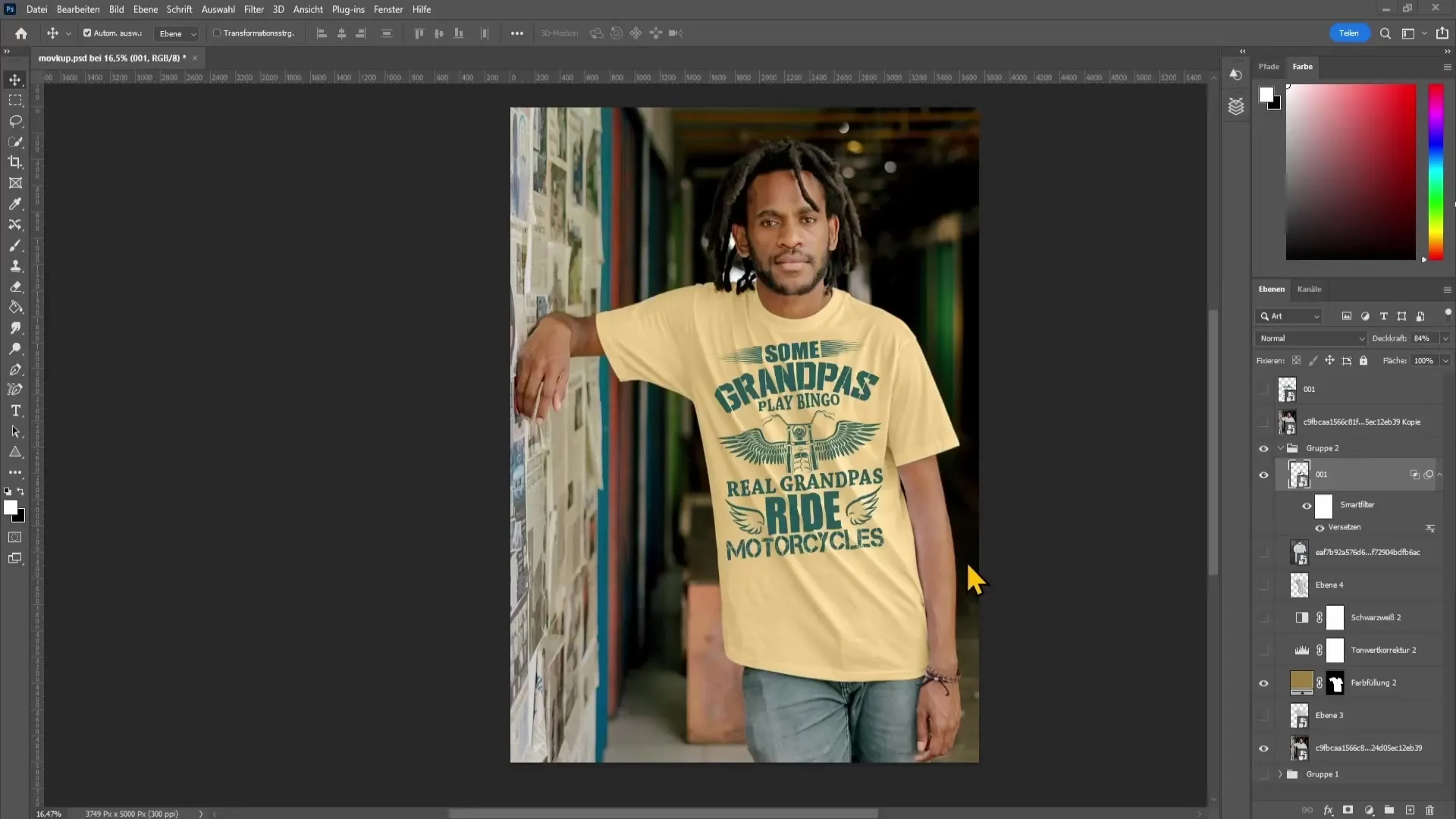
Zmenšete design a umístěte jej na požadované místo na tričku. Můžete použít šipky pro přesnější umístění.
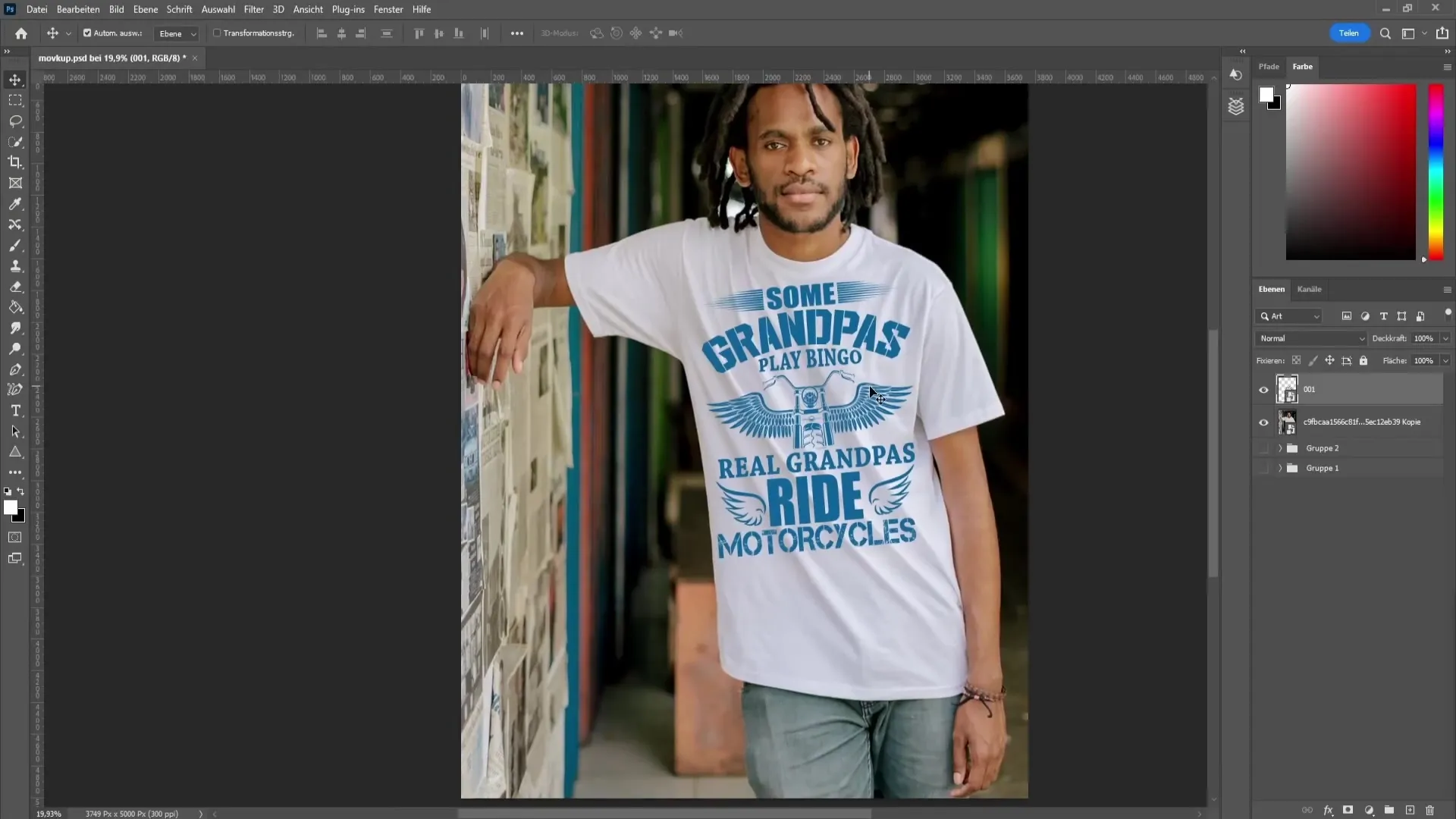
2. Výběr trička
Vyjměte design a vyberte tričko pomocí rychlého výběrového nástroje (vlevo v nástrojové liště). Přejeďte přes oblasti trička, abyste vytvořili výběr. Případně se můžete přiblížit, abyste pracovali přesněji.
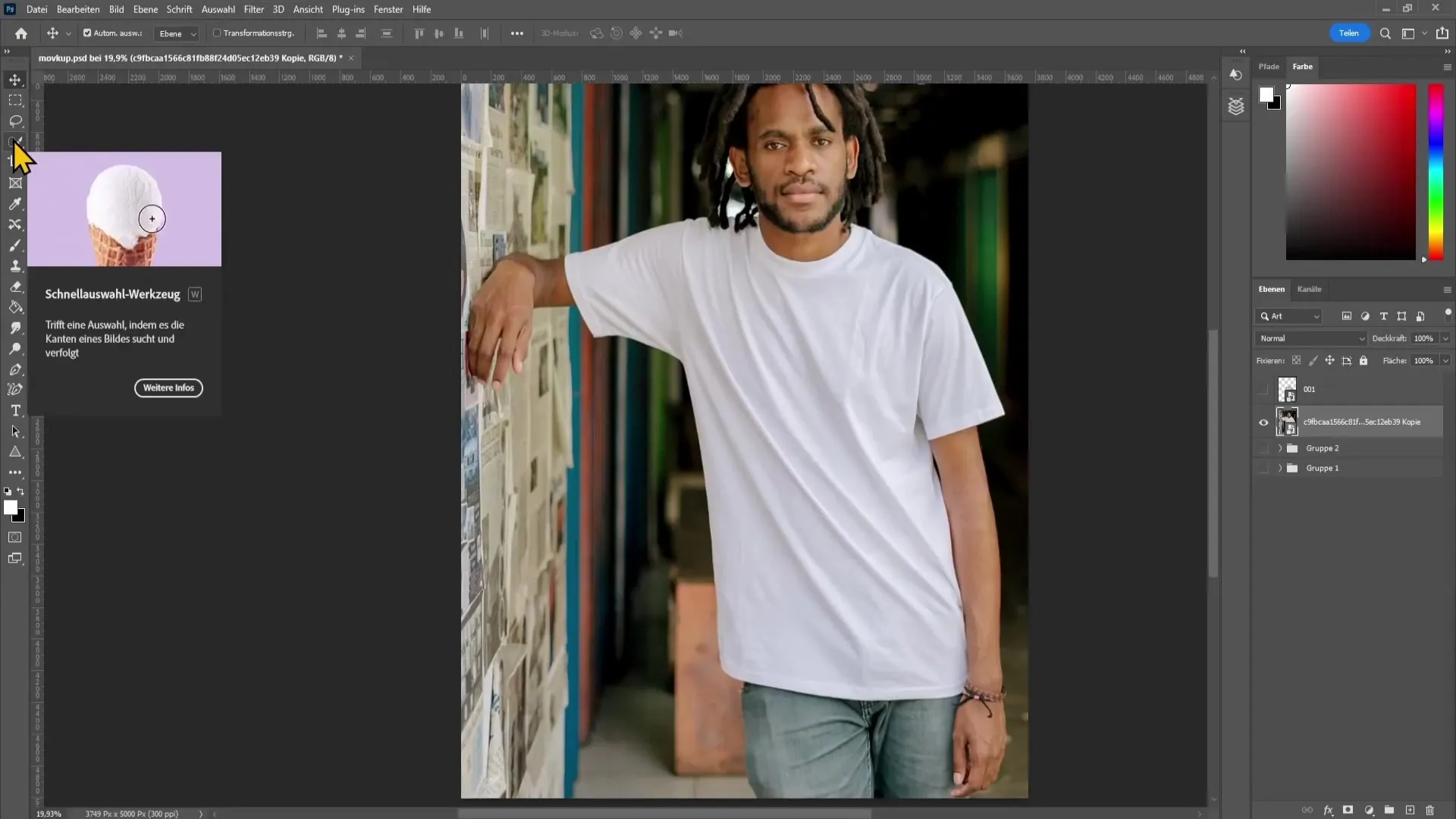
3. Vylepšení výběru
Pokud není výběr dokonalý, můžete použít lasso nástroj k úpravám. Držte stisknutou klávesu Alt, když odstraňujete nechtěné oblasti, a klávesu Shift, pro přidání dalších oblastí.

Po vylepšení výběru zkopírujte na novou vrstvu klávesou Ctrl + J. Takže máte tričko na samostatné vrstvě.
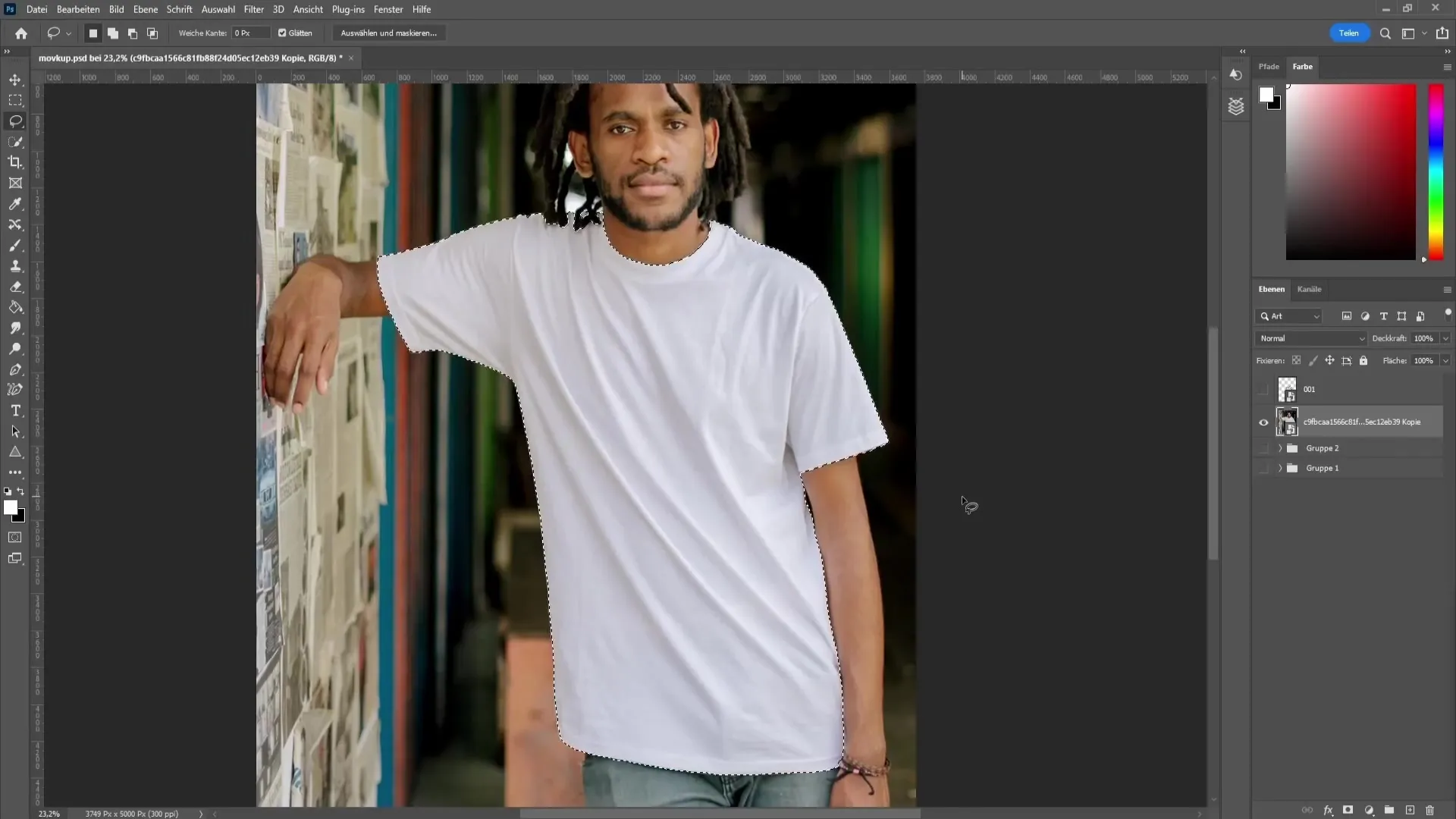
4. Uložení úpravy křivek
Nyní odeberte obrázek a přejděte do úprav, abyste vytvořili úpravu křivek. Zde můžete upravit posuvníky pro stíny a světla, do vytvoření kontrastu, což přispívá k reálnosti mockupu.
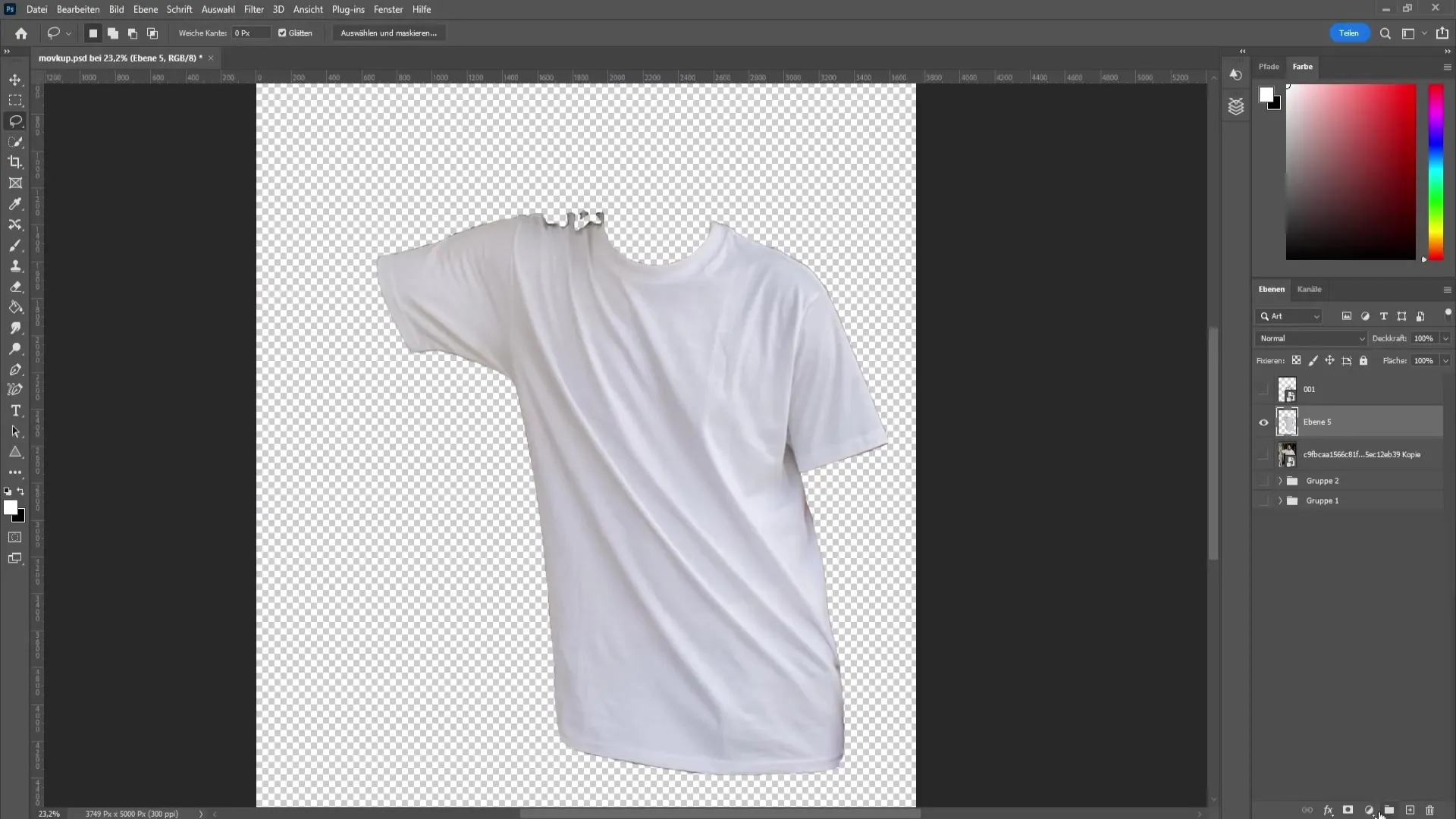
5. Spojení vrstev
Tři vrstvy, které jste vytvořili, můžete spojit. K tomu použijte zkratku Ctrl + Alt + Shift + E pro vytvoření nové vrstvy, která seskupí všechny předchozí vrstvy.
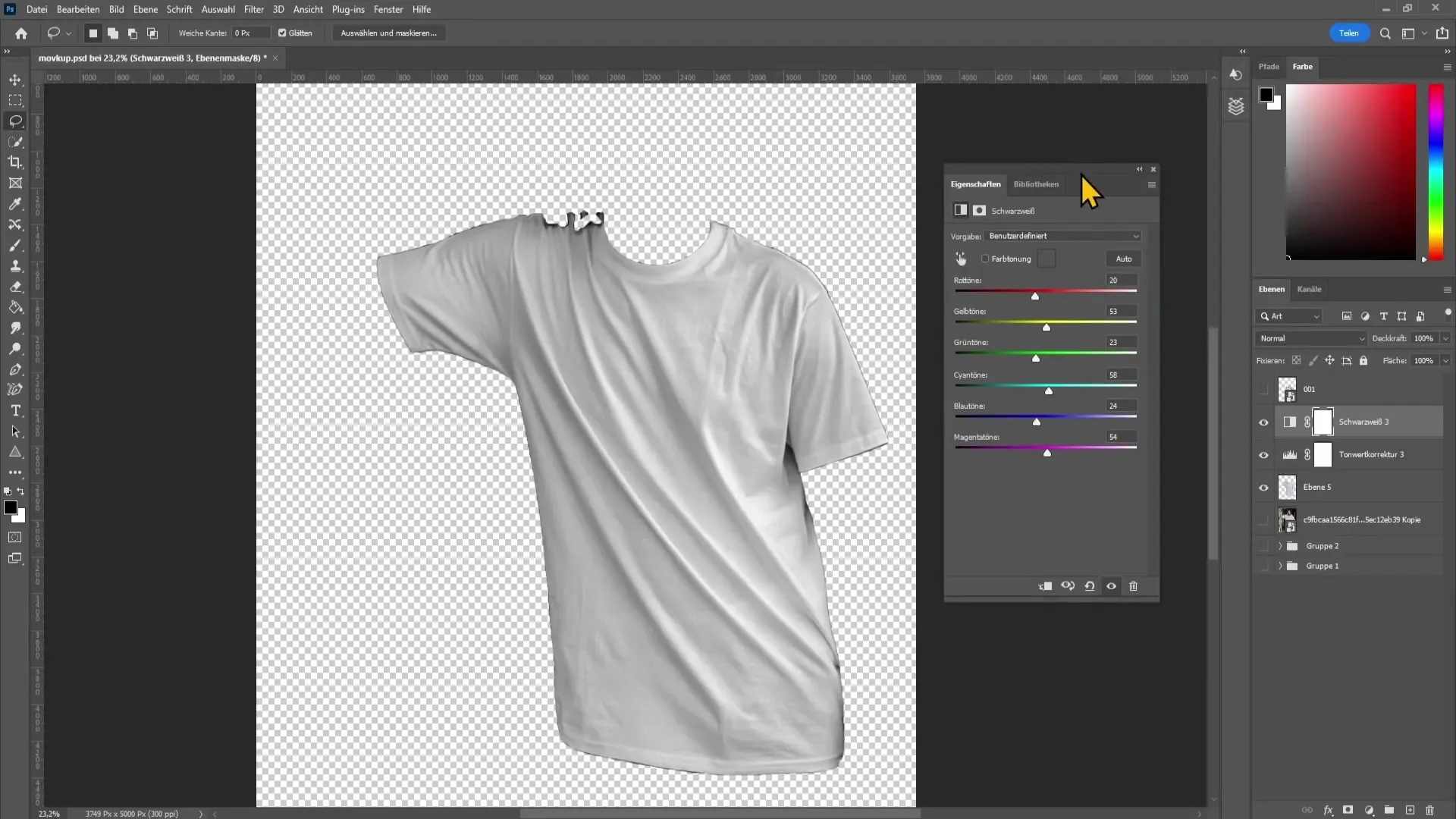
6. Přejmenování a uložení trička
Počítejte vrstvy jako „Tričko“ a „Design“, abyste zvýšili přehlednost. Následně ukládejte soubor PSD na plochu.
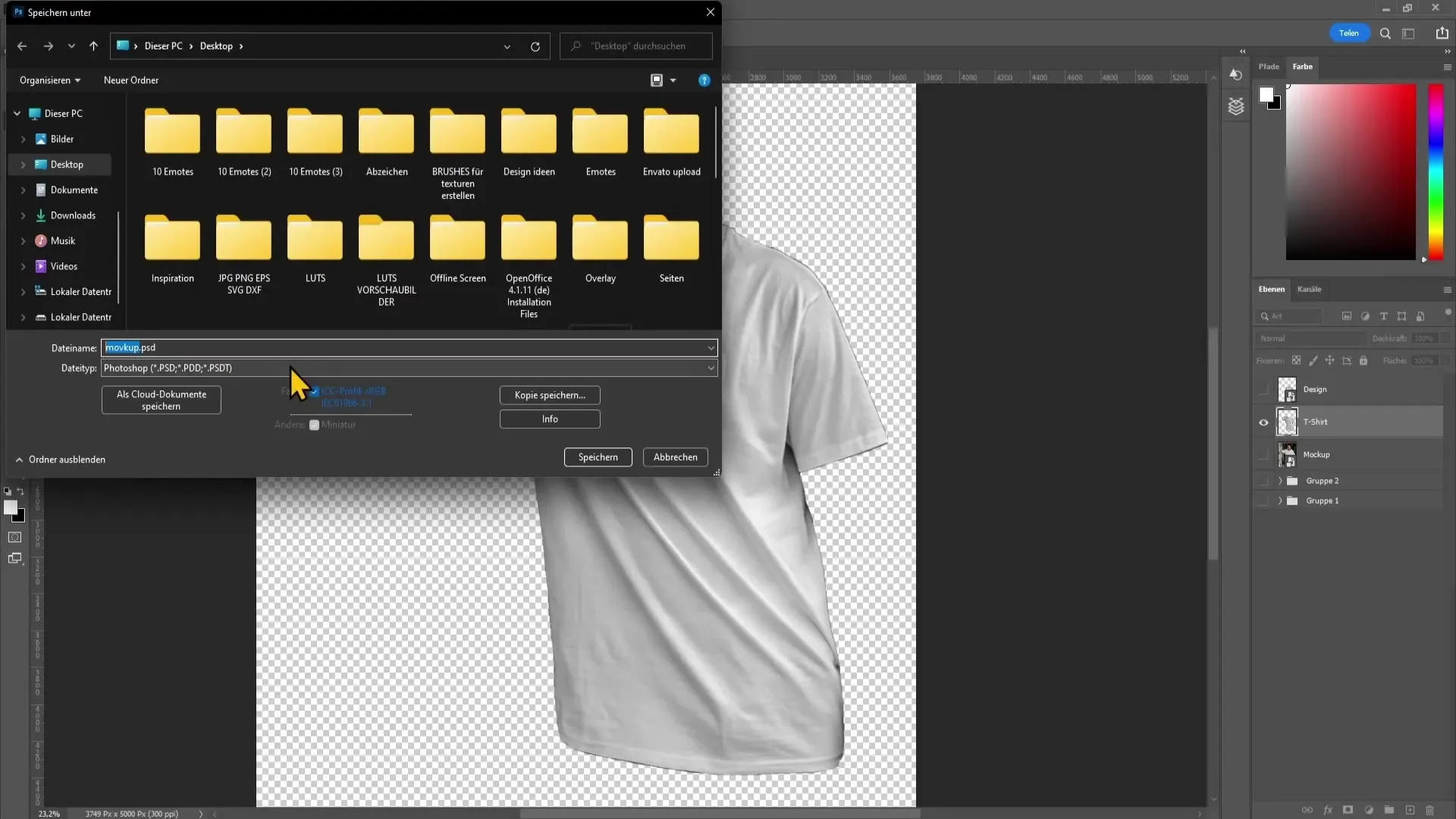
7. Uložení mockupu
Můžete také uložit mockup trička jako soubor PSD. Odeberte tričko a přidejte mockup a uložte pod vhodným názvem.
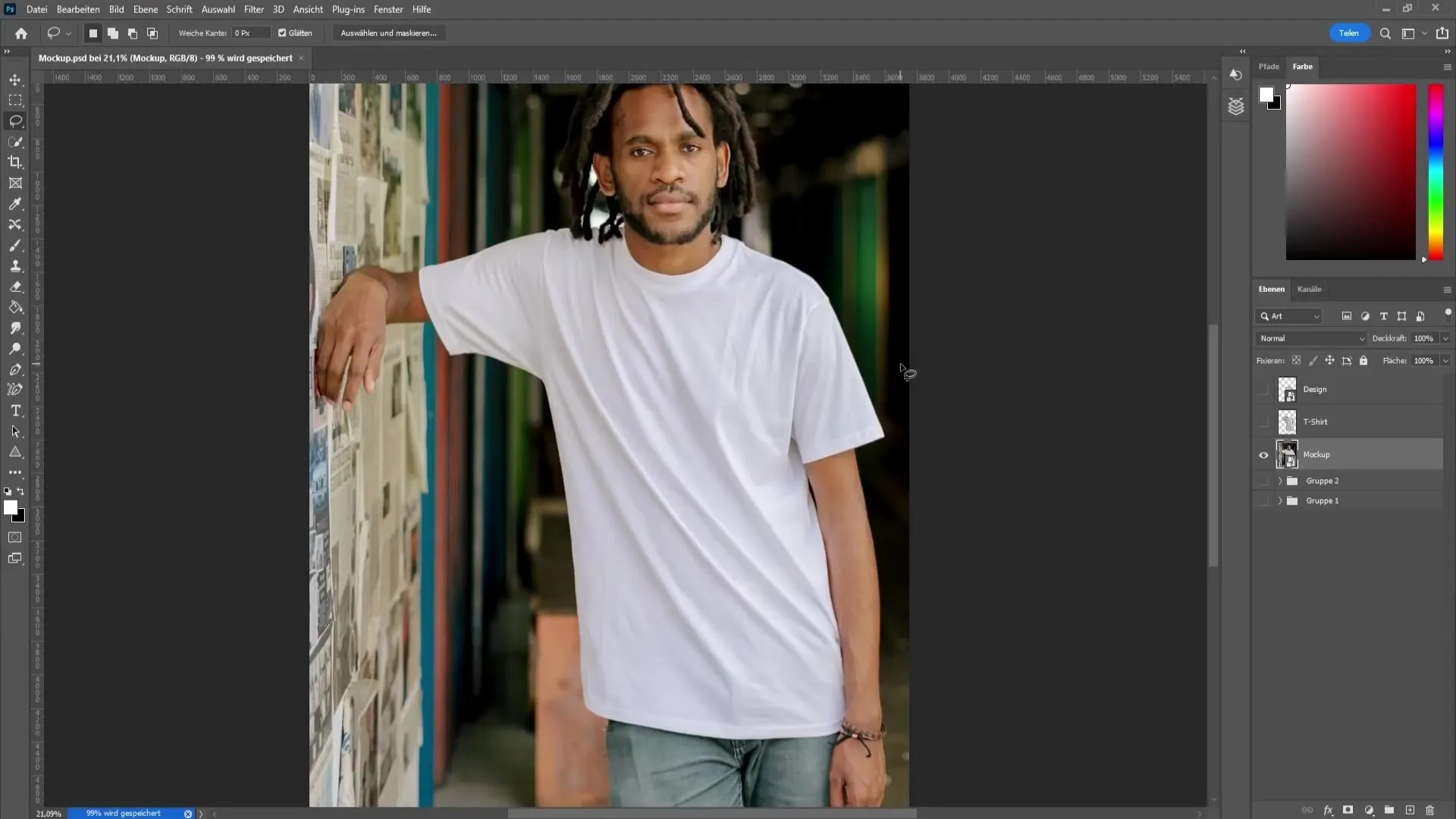
8. Přesunutí designu
Chcete-li realisticky přizpůsobit design, přejděte na Filtr > Filtr deformace > Přesunout. Použijte standardní hodnoty a zvolte soubor, který jste dříve uložili.
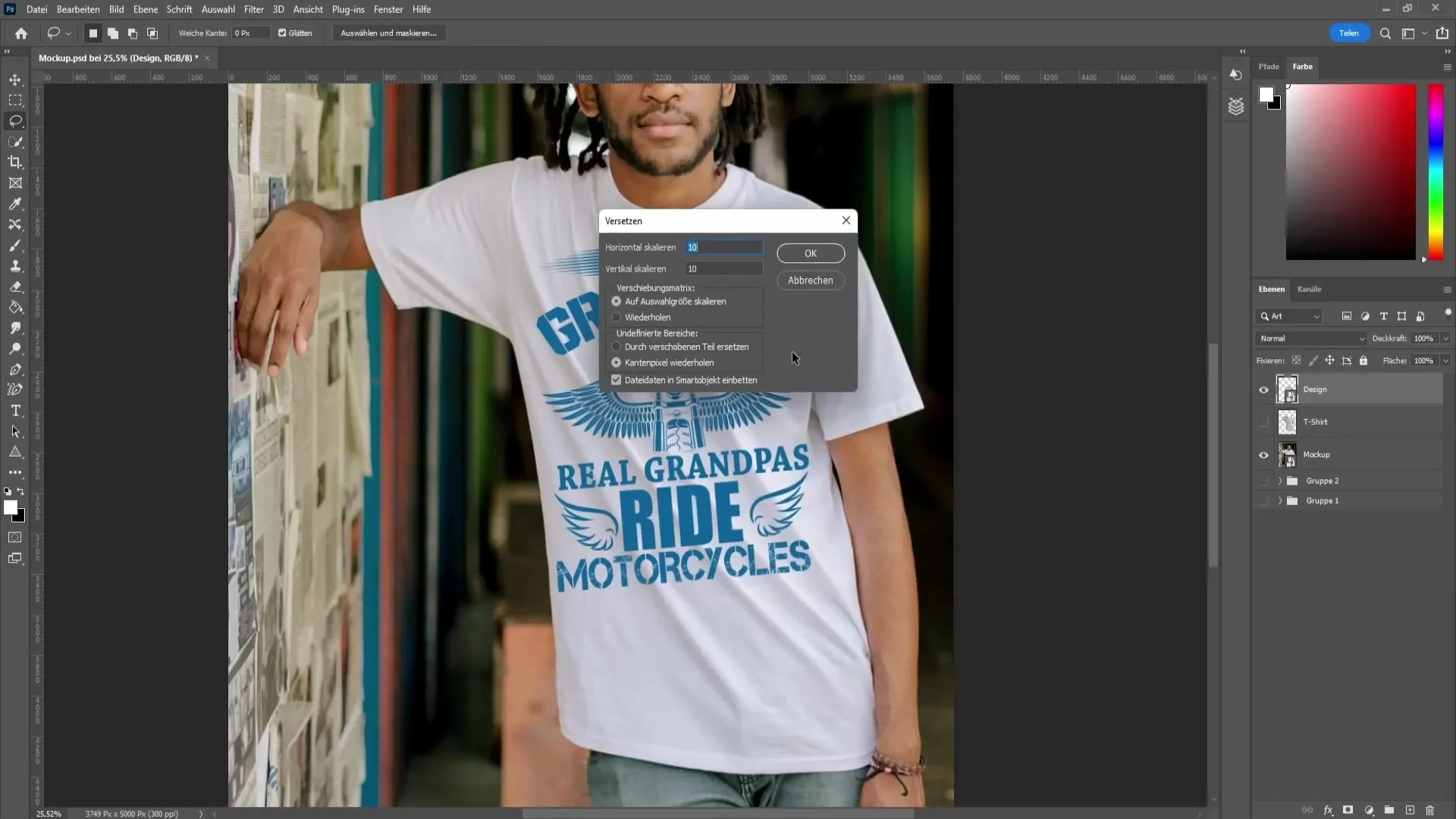
9. Přizpůsobení stínu
Kliknutím pravým tlačítkem myši na design můžete jít na možnosti plnění. Držte klávesu Alt a posuňte posuvníkem, aby tmy prosvítil, což design dále zdokonaluje.

10. Přizpůsobení průhlednosti
Snížte průhlednost designu na přibližně 80%-86%, abyste dosáhli transparentnějšího vzhledu, který mockupu dodává autentičnost.

11. Změna barvy trička
Abyste změnili barvu trička, vyberte náhled a klikněte na barevnou plochu, abyste vybrali nový odstín. Ujistěte se, že plnění barvou přetáhnete pod design a nastavte mód míchání na "Barva".
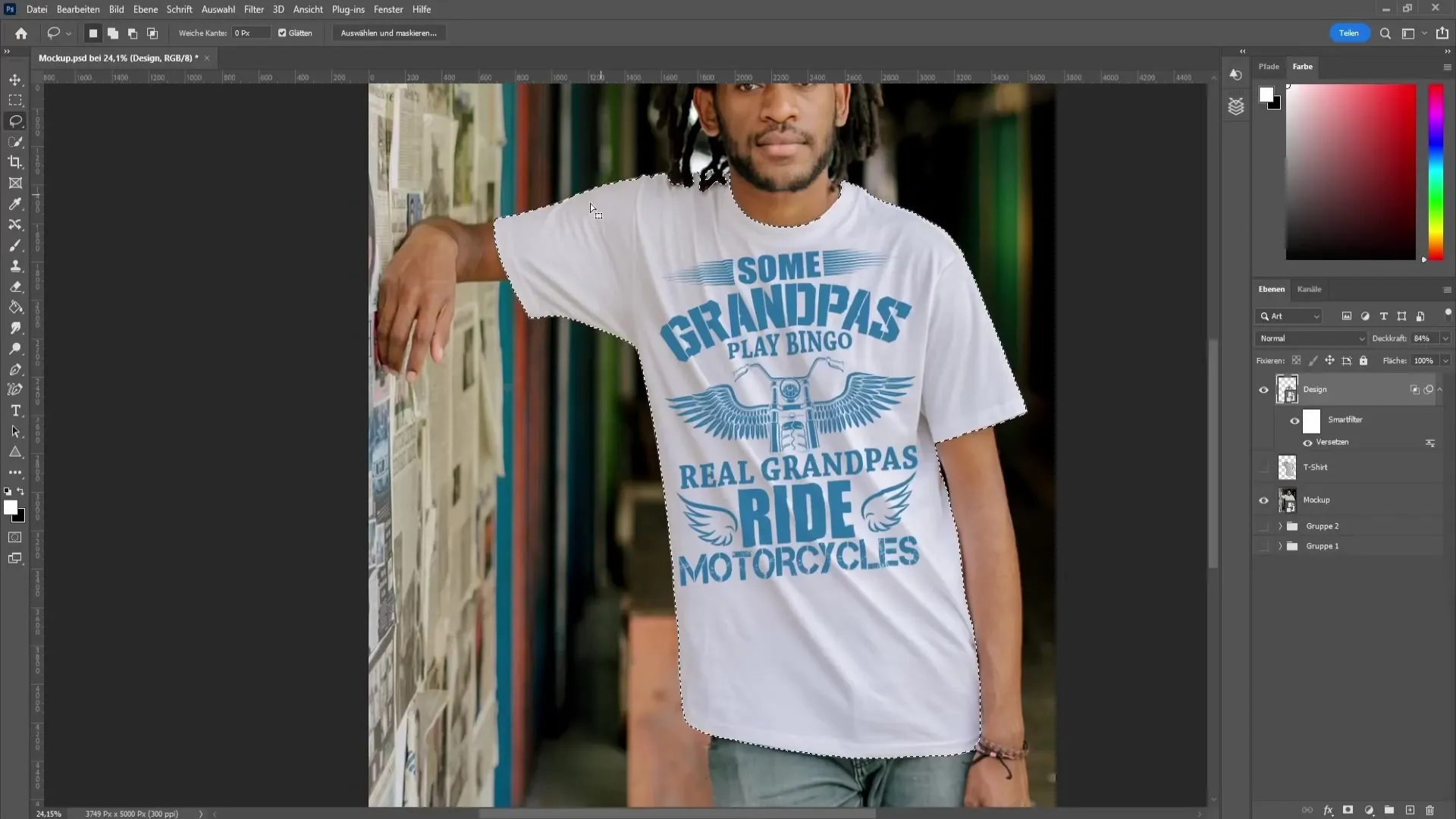
Pokud jste spokojeni s barvou, potvrďte svůj výběr.
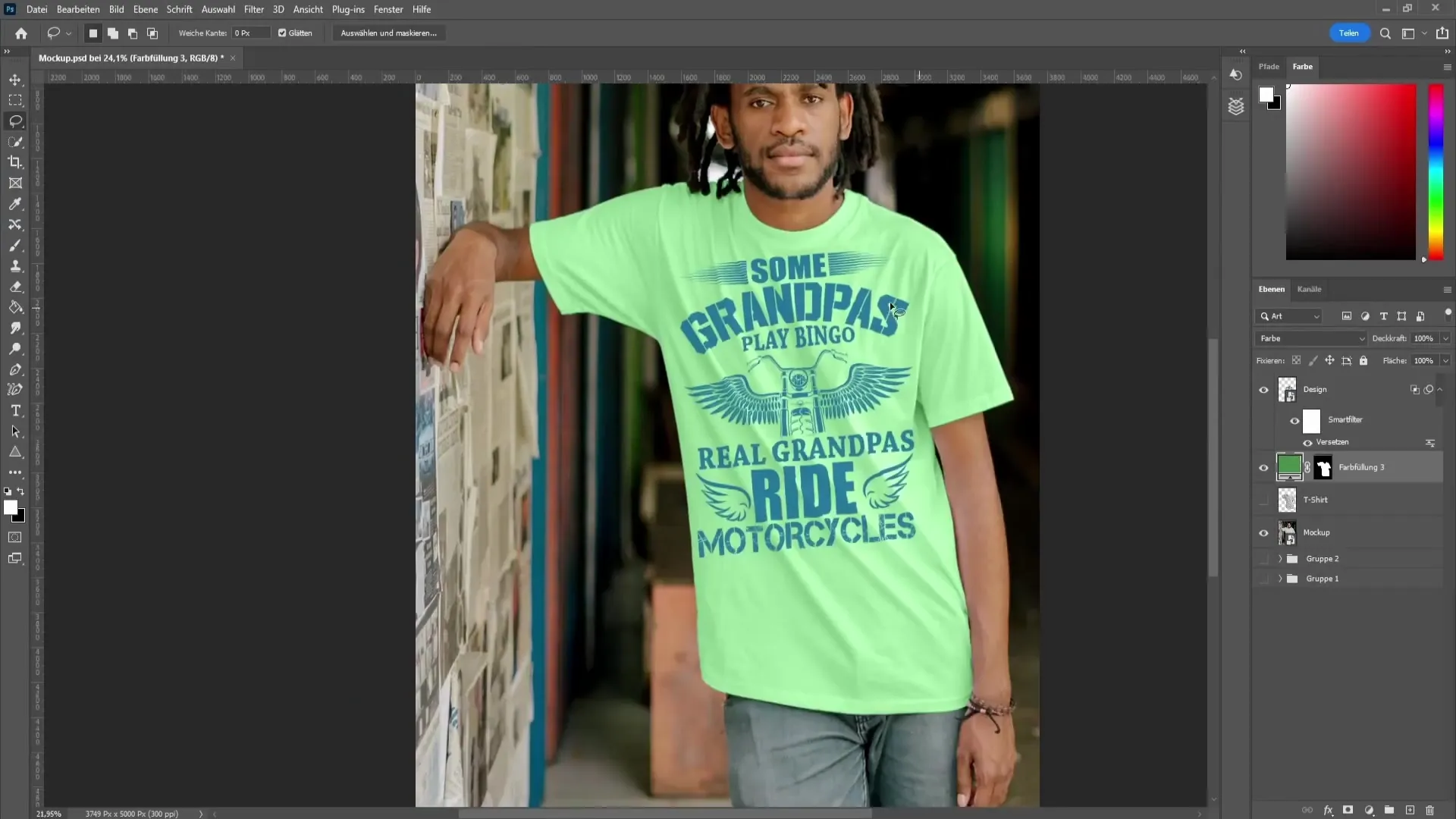
Shrnutí
V této příručce jste se naučili, jak vytvořit tričkový mockup v programu Photoshop. Aplikovali jste design na mockup, upravili barvy a využili různé techniky k dosažení profesionálního výsledku. Pomocí těchto kroků můžete rozvinout svůj tvůrčí potenciál a optimálně prezentovat své designy.
Často kladené dotazy
Co je to tričkový mockup?Tričkový mockup je digitální šablona, která ukazuje, jak váš design vypadá na tričku.
Jak uložím svůj design v Photoshopu?Můžete uložit svůj soubor PSD tím, že půjdete na „Soubor“ > „Uložit jako“ a zadáte požadované pojmenování souboru.
Mohu změnit barvu trička poté, co jsem umístil design?Ano, můžete upravit barvu trička tím, že vyberete plnění a přidáte barevné plnění.
Jak mohu zlepšit kvalitu mockupu?Můžete zlepšit kvalitu a realističnost vašeho mockupu úpravou tónů a stínů.


